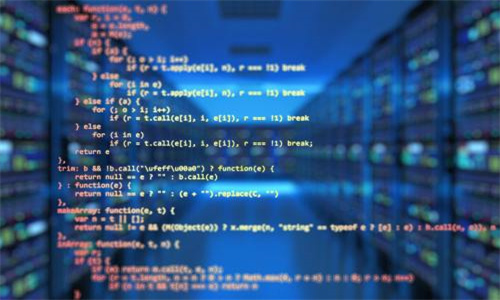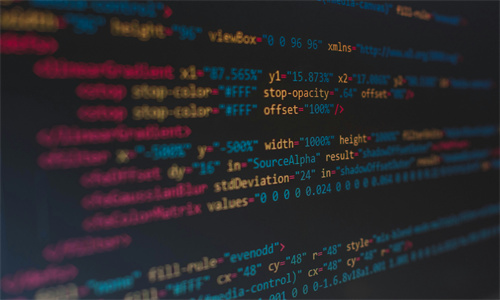考研录屏露脸:常用软件及操作技巧全解析
在考研过程中,很多同学需要录制自己讲解知识点的视频,而露脸可以增加互动性和亲和力。那么,用哪些软件能方便地进行录屏并展示面部呢?本文将为你解答3-5个常见问题,涵盖软件选择、操作技巧及剪辑要点,帮助你轻松完成考研视频录制。

常见问题解答
1. 用什么软件可以同时录屏和露脸?
市面上支持录屏露脸的软件主要有两种类型:一是自带摄像头录屏功能的软件,如OBS Studio、Camtasia等;二是专门为视频录制设计的应用,如剪映、快影等。OBS Studio适合需要自定义场景的同学,支持多源画面混合,你可以同时添加摄像头画面和课件窗口;Camtasia则操作更简单,内置屏幕录制和摄像头捕捉功能,适合新手。剪映则更适合剪辑需求,录制时可直接调整摄像头画面比例,无需额外设置。选择时可根据你的电脑配置和操作习惯决定,但需注意,高帧率录制会占用较多内存,建议选择显存较大的电脑。
2. 如何调整摄像头画面比例?
录屏时,摄像头画面通常需要与讲解内容协调。在OBS Studio中,你可以在“来源”面板中添加摄像头和屏幕窗口,通过拖动边缘调整两者大小比例,或使用“场景”功能创建分屏效果。Camtasia则支持“录制选项”中的“摄像头布局”功能,可预设“居中”、“侧边”等模式。剪映在录制前可在“设置”中调整摄像头画面占比,甚至添加画中画效果。建议将摄像头画面控制在视频画面的1/3左右,避免遮挡讲解内容,同时保持面部清晰可见。
3. 录制时如何减少画面卡顿?
录屏卡顿通常由硬件或设置问题导致。首先检查电脑配置,建议CPU使用率不超过70%,显卡显存留出至少2GB以上。在软件中关闭不必要的后台程序,如杀毒软件、聊天工具等。OBS Studio中,可降低“输出”面板的“码率”和“帧率”,如设置帧率为25fps,码率为2000kbps。Camtasia则建议开启“硬件加速”功能。使用外接摄像头代替内置摄像头,可显著提升稳定性。若条件允许,配备独立麦克风也能减少环境噪音干扰,使画面更专业。
剪辑技巧分享
录好的视频需要适当剪辑才能提升效果。用剪映或Final Cut Pro裁剪多余片段,保留核心内容。添加转场效果,如淡入淡出可避免突兀。对于摄像头画面,可使用“关键帧”调整缩放比例,如讲解重点时放大面部。字幕方面,选择“黑体”或“思源黑体”等易读字体,字号不小于36号,并设置阴影效果防反光。加入背景音乐时,音量需控制在0.3-0.5区间,避免喧宾夺主。这些技巧无需额外付费软件,仅用免费剪辑工具即可实现,关键在于多练习,找到最适合考研视频的风格。